저해상도 모니터에서 더 많은 화면 공간을 만드는 9가지 방법
잡집 / / February 14, 2022

대부분의 사람들은 화면의 물리적 크기에 따라 화면 공간이 증가한다고 생각합니다. 글쎄요, 컴퓨터 화면이 클수록 화면 해상도가 높아져 공간이 더 넓어지기 때문에 어느 정도 맞는 말이지만, 저는 화면 공간이 모두 사람의 인식과 요구 사항에 달려 있다고 생각합니다. 예를 들어 어떤 사람들은 다음을 선호합니다. 바탕 화면을 깨끗하게 유지 다른 사람들은 데스크탑 공간에 가능한 모든 것을 쌓아서 그러한 공간의 사용을 최적화하는 동안 어수선하지 않고(그들을 위한 공간입니다).
오늘 우리는 Windows에서 더 많은 화면 공간을 확보할 수 있는 방법에 대해 논의하기 위해 몇 가지 시나리오와 관련 인터페이스를 무작위로 선택했습니다. 컴퓨터, 다른 장치를 통해 화면의 콘텐츠를 위한 더 많은 공간을 만들어 낮은 화면 해상도를 보완하는 것을 의미합니다. 해결 방법.
그리고 우리의 주요 초점은 그다지 유용하지 않고 항상 필요하지 않은 요소를 (일시적으로) 숨기거나 제거하는 것입니다. 어느 것이 당신에게 가장 잘 맞는지 봅시다.
멋진 팁: 또한 읽기 Windows 작업 표시줄에 더 많은 공간을 확보하는 방법 그것이 당신이 찾고 있던 것이라면.
바탕 화면 공간 확보를 위해 Windows 작업 표시줄 숨기기
Windows 작업 표시줄은 바탕 화면의 리본 공간(행을 늘린 경우 더 많은 공간)을 차지합니다. 그러나 당신을 위한 조항이 있습니다 작업 표시줄 자동 숨기기 활성화 다른 응용 프로그램에서 작업할 때.
그렇게 하면 화면의 가장자리(작업 표시줄이 있는 위치)를 향해 마우스를 가져갈 때까지 작업 표시줄이 나타나지 않습니다. 설정하려면 작업 표시줄을 마우스 오른쪽 버튼으로 클릭하고 속성 -> 작업 표시줄 그리고 확인 작업 표시줄을 자동으로 숨깁니다.
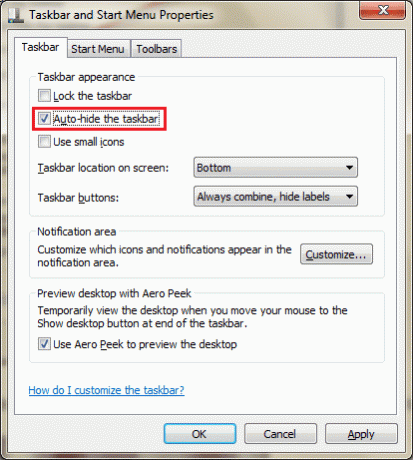
Windows에서 nSpaces 또는 Dexpot을 사용하여 여러 데스크톱 만들기
Mac OS X의 공간 개념이나 대부분의 Linux 버전의 작업 공간 개념을 좋아한다면 이 도구를 좋아할 것입니다. 최대 4개의 데스크탑 공간을 만들고 필요와 기분에 따라 각 공간을 사용자 지정할 수 있습니다. 에 대한 자세한 내용을 읽으십시오
nSpaces로 창을 정리하고 여러 데스크탑을 만드는 방법 데스크탑 공간을 4배로 늘립니다. Dexpot이라는 또 다른 것이 있습니다. Dexpot은 매우 효과적인 가상 데스크탑 관리자입니다..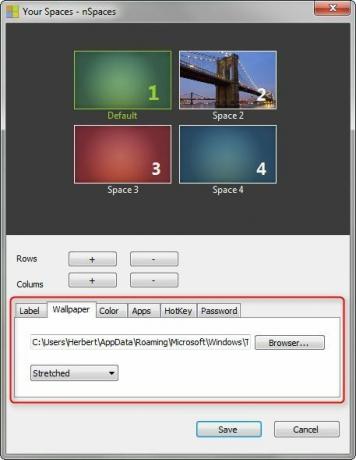
바탕 화면을 Windows의 작업 표시줄로 이동
청결이 공간이라면 바탕 화면 아이콘을 숨기고 바탕 화면 공간을 작업 표시줄로 옮기는 것을 고려할 수 있습니다. 이렇게 하면 바탕 화면 화면에서 수용할 수 있는 더 많은 프로그램, 파일, 폴더 및 바로 가기를 추가할 수도 있습니다. 동시에 접근성을 향상시킵니다. 프로세스는 아래에 자세히 설명되어 있습니다 Windows 7 작업 표시줄을 최대한 활용하는 5가지 멋진 방법.
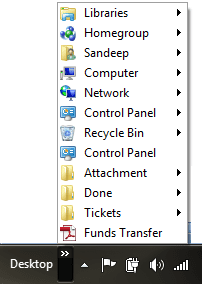
Windows에서 데스크탑 사이드바 제거
Windows Vista 및 7에는 가제트 사용을 위한 사이드바가 있습니다. 솔직히 우리는 그것들을 사용하지도 않고 매일 필요하지도 않습니다. 여기 사이드바를 추가 또는 제거하거나 더 많은 가젯을 얻는 방법.
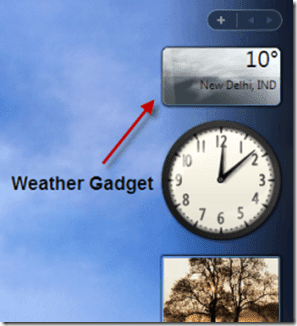
Windows 탐색기에서 불필요한 창 제거
Windows 7 탐색기에는 선택 사항인 여러 창과 메뉴 모음이 함께 제공됩니다. 탐색 습관에 대해 생각하고 필요하거나 제거할 항목을 결정하십시오. 그런 다음 확인하십시오. 세부 정보 창, 미리 보기 창 및 탐색 창을 숨기는 방법.
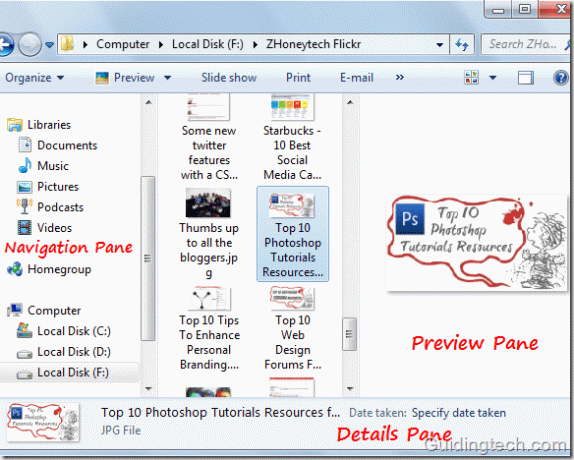
브라우저 공간 향상
인터넷을 검색하는 동안 제3자로부터 도구 모음, 검색 엔진 및 이와 유사한 것을 추가하라는 요청을 자주 받습니다. 이들은 각각 하나의 행을 소비하기 시작하고 검색 공간을 줄입니다. 따라서 브라우저의 옵션으로 이동하여 비활성화하십시오.

그러나 브라우저에서 최대 화면 공간을 확보하는 가장 좋은 방법은 전체 화면 모드로 전환.
Gmail용 이메일 읽기 공간 늘리기
Gmail에는 채팅 창, 헤더 및 사람 위젯과 같이 디자인에 통합된 많은 항목(이메일 인터페이스 제외)이 있습니다. 그것을 더 나쁘게 만들기 위해 광고가 따릅니다. 이제 일을 단순하게 유지하고 다음을 통해 이메일을 읽을 수 있는 더 많은 공간을 확보할 수 있습니다. Gmelius를 사용하여 Gmail 디자인에서 클러터 제거.

인터넷 광고 없애기
광고는 정말 짜증나며 웹사이트에 읽을 수 있는 공간을 거의 남기지 않을 수 있습니다. 그것들을 제거하고 비디오를 읽거나 볼 수 있는 공간을 확보하는 것이 좋습니다. 노력하다 가독성을 사용하여 온라인 읽기 경험 단순화.
모니터 하나 더 구입
목록의 아무 것도 작동하지 않거나 이 모든 작업을 수행한 후에도 더 많은 공간이 필요하면 나가서 모니터를 하나 더 구입하고 듀얼 모니터 설정 구성. 🙂
결론
화면 공간은 일반적으로 지각에 관한 것이므로 내가 지각하거나 생각할 수 있는 것을 무작위로 다루었습니다. 어느 것이 도움이 될 것인지 알려주거나 위의 목록에 포함되어야 한다고 생각하는 더 많은 트릭을 알려주십시오.
최고 이미지 크레딧: 러셀제이스미스
2022년 2월 2일 최종 업데이트
위의 기사에는 Guiding Tech를 지원하는 제휴사 링크가 포함될 수 있습니다. 그러나 편집 무결성에는 영향을 미치지 않습니다. 내용은 편향되지 않고 정통합니다.



